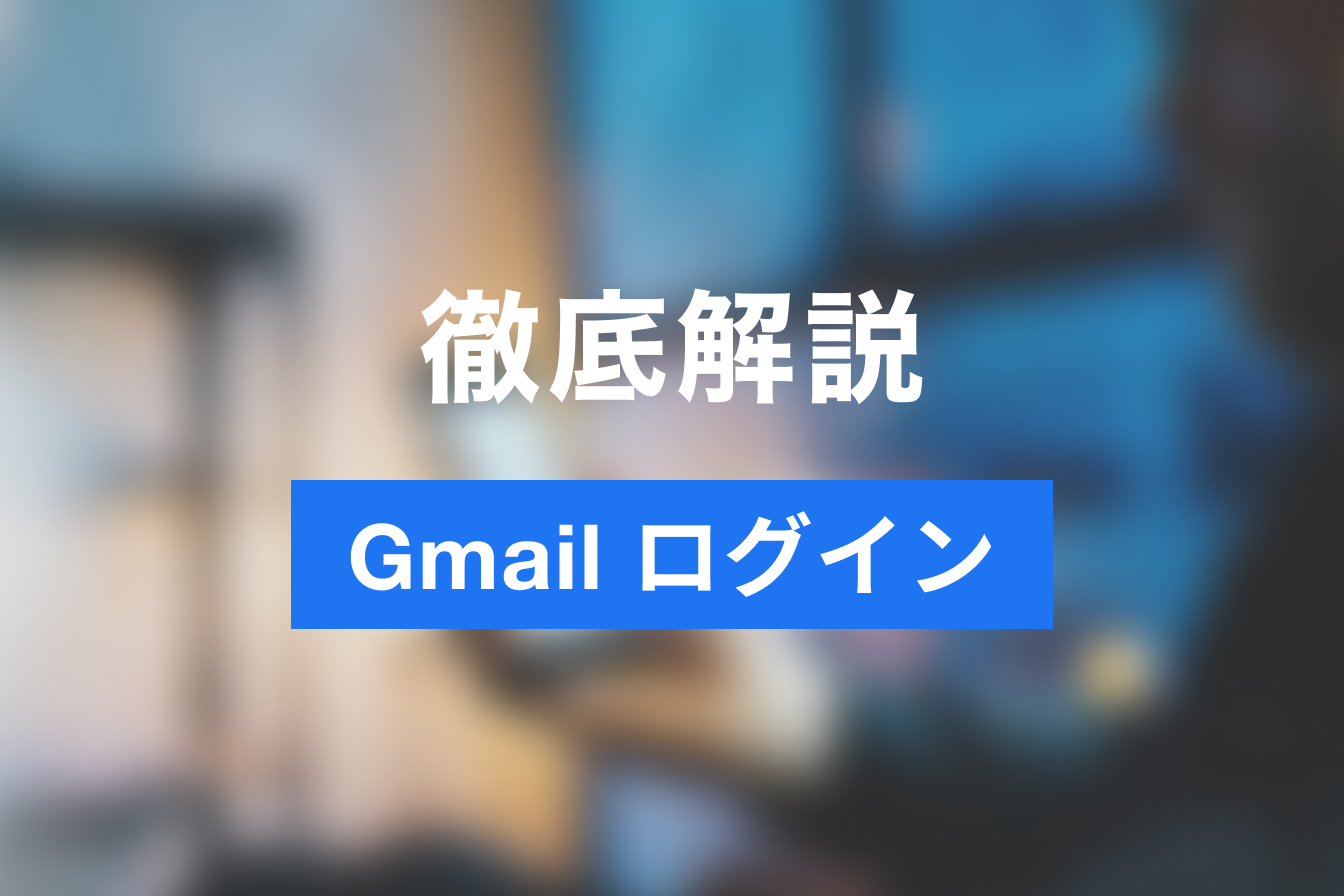Microsoft Teams会議の使い方を紹介!招待・参加する方法について
- 1. Microsoft Teamsを使った会議の始め方
- 2. Microsoft Teamsの会議に招待する方法
- 3. Microsoft Teamsの会議に参加する方法
- 4. Microsoft Outlookの予定表から会議に参加する方法
- 5. パソコンではブラウザ版Microsoft Teamsの会議機能が使える
- 6. Microsoft Teamsの会議機能はシンプルで使いやすい
- 7. Jicoo(ジクー)について
MicrosoftOfficeが提供するコミュニケーションツール「Teams」の会議機能は、他の会議ツールと比べても引けをとらないくらい優秀なアプリです。
この記事では、まだMicrosoft Teamsを使ったことがない方向けに「会議機能」の使い方を紹介します。
会議に「招待する方法・参加する方法」のどちらも画像付きの解説となっているので参考にしてください。
Microsoft Teamsを使った会議の始め方
会議を始める方法は2パターンあります。
- 自分で会議を設定して相手を招待する方法
- 誰かが設定した会議に招待してもらい参加する方法
どちらもやり方は非常に簡単で、表示される画面の指示に従って進めていけば誰でも始めることができます。
それでは順番にやり方を説明していきます。
Microsoft Teamsの会議に招待する方法
ここでは、会議に招待する方法を2パターン紹介します。
- チャットで会議のURLを送信して招待する方法
- 会議のスケジュール設定を行い、参加メンバーへ送信して招待する方法
基本的には「会議のリンクを相手に送信して、参加許可のボタンをクリックすると会議が始まる」という流れになります。
上記で紹介する2つの方法も最終的にはリンクを相手に送る方法になっているので、一度やり方を覚えてしまえば、あとは感覚的に会議を始めることができるようになります。
チャットで会議のURLを送信する
チャットに会議のリンクを張り付けて招待する方法を紹介します。
会議をすぐに始めたいときはこちらも方法を活用すると良いでしょう。
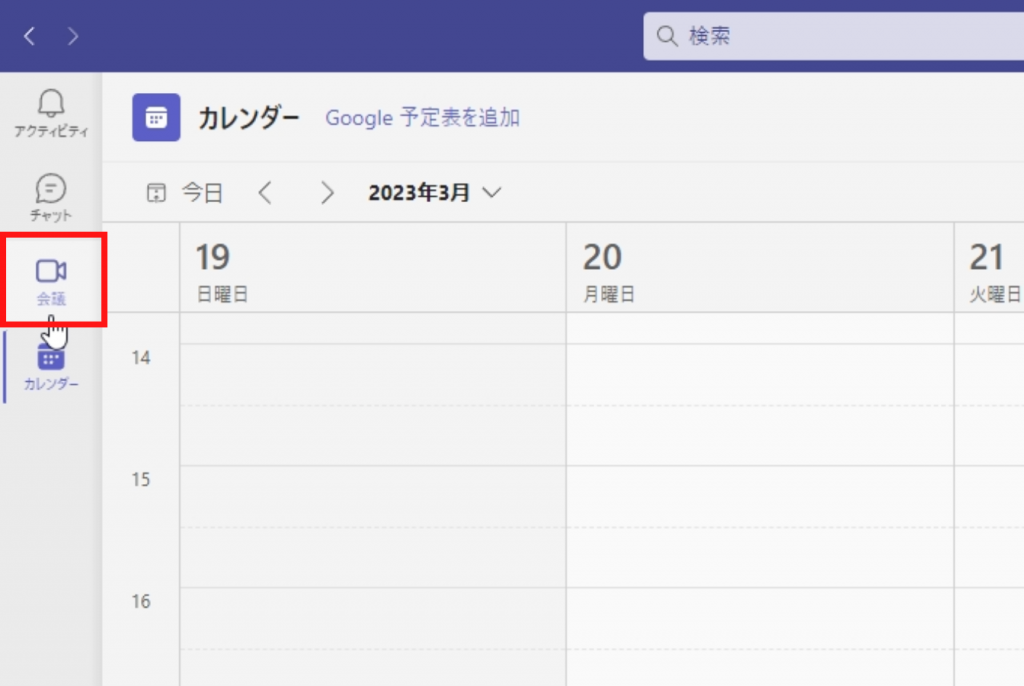
「会議」のアイコンをクリック。

「会議のリンクを取得する」をクリック。
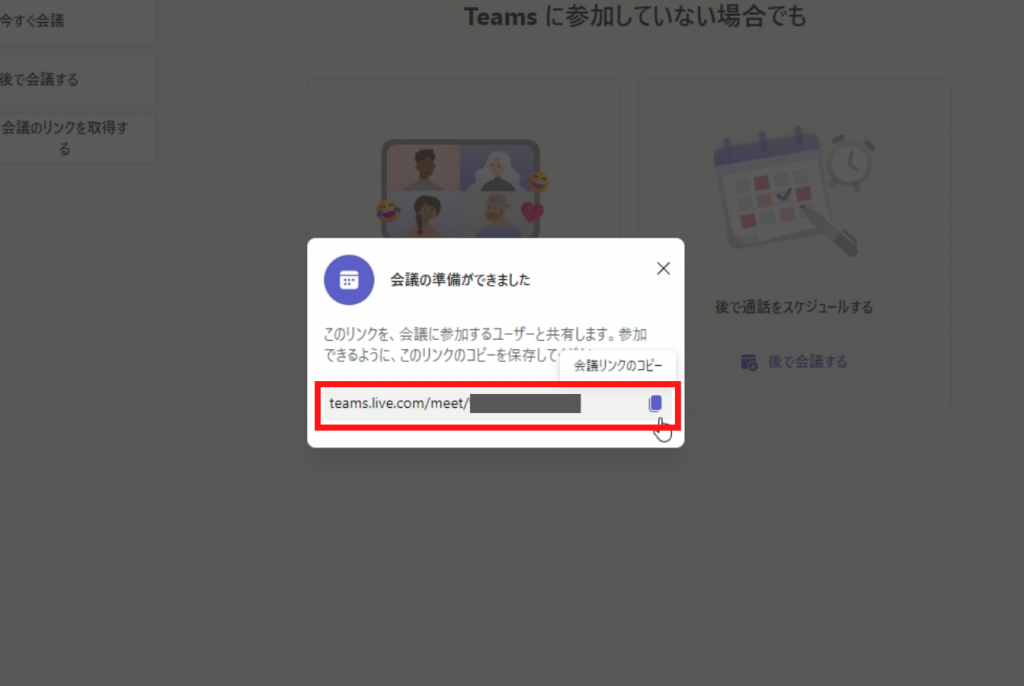
「会議リンクのコピー」をクリック。

会議をしたい相手のチャット画面を開いてコピーしたリンクを張り付ける。
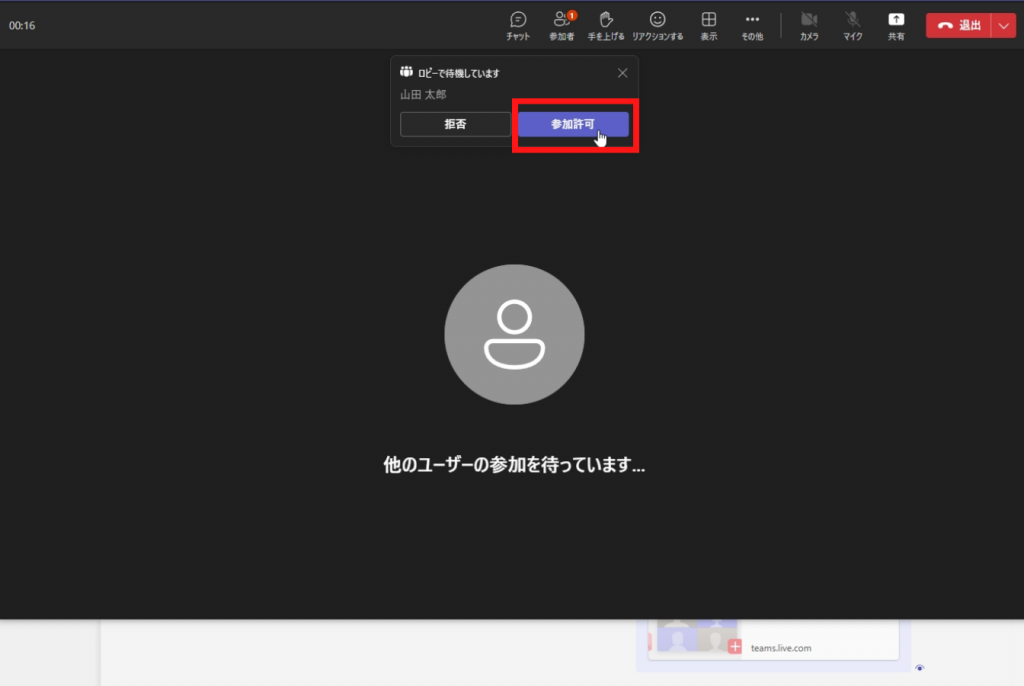
相手が会議に参加したら「参加許可」をクリックして招待完了。
相手が会議に参加したことが確認できたら、会議を始めることができます。
会議のスケジュール設定をおこない、参加メンバーへ送信する
この機能は事前に会議の予約をしたいときに活用できます。
設定した会議は予定表に表示されるので、スケジュール管理しやすいのがこの機能のメリットです。
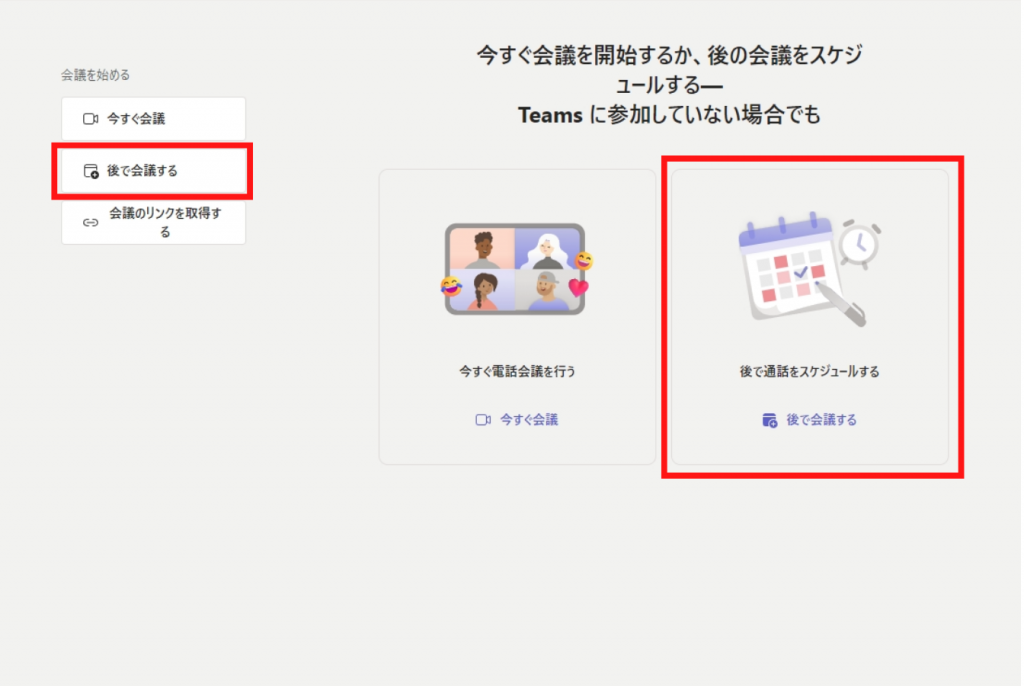
「後で会議する」をクリック。
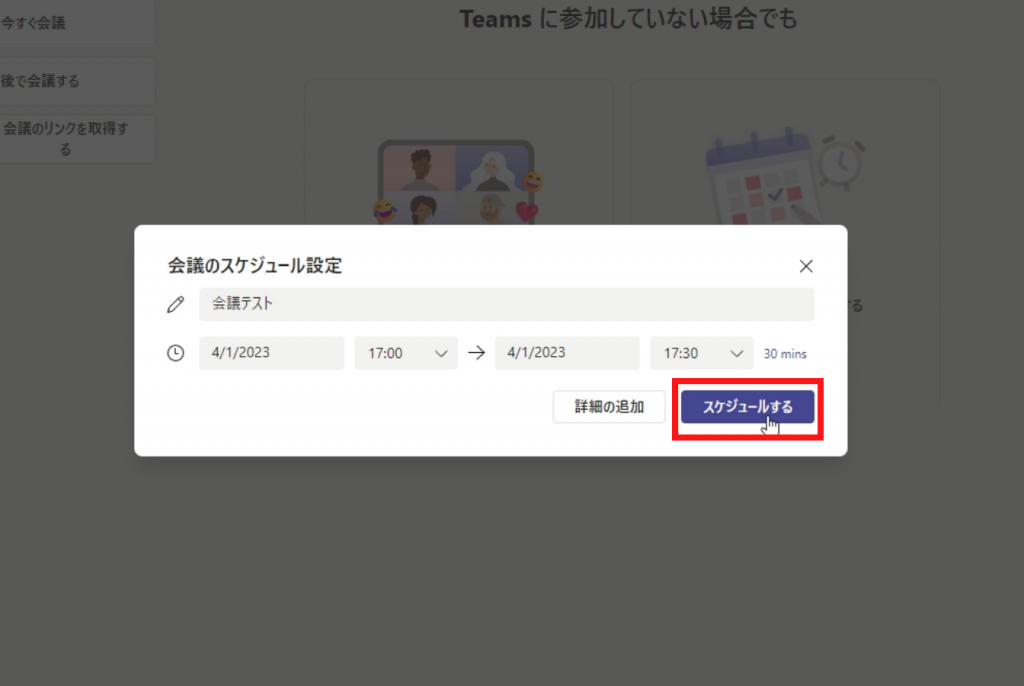
会議名・日時を設定して「スケジュールする」をクリック
会議のスケジュールが設定できたらリンクをコピーして参加者へURLをお知らせします。
あとは設定した時間になったら会議の画面を開き、相手の参加を許可することで会議を始められます。
Microsoft Teamsの会議に参加する方法
次は、自分が会議に招待された時の参加方法を紹介します。
会議に招待する方法と同様、表示される画面の指示に従いながら操作することで、簡単に会議に参加することができます。
招待された会議のリンクから参加する
最初に、会議の開催者にリンクを送ってもらいます。
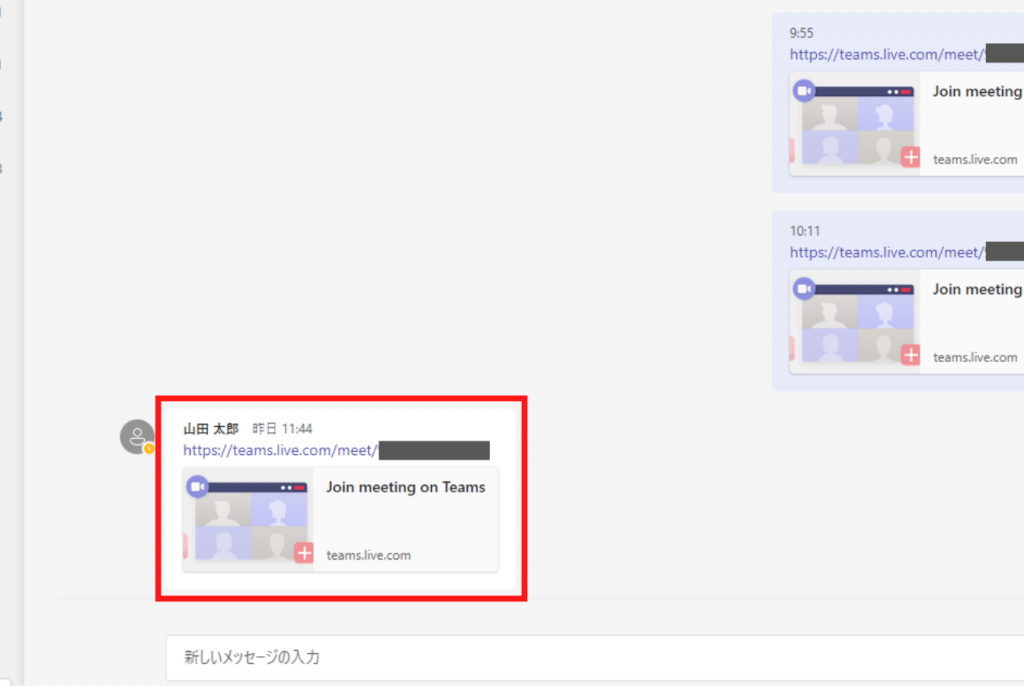
会議のURLをクリック。
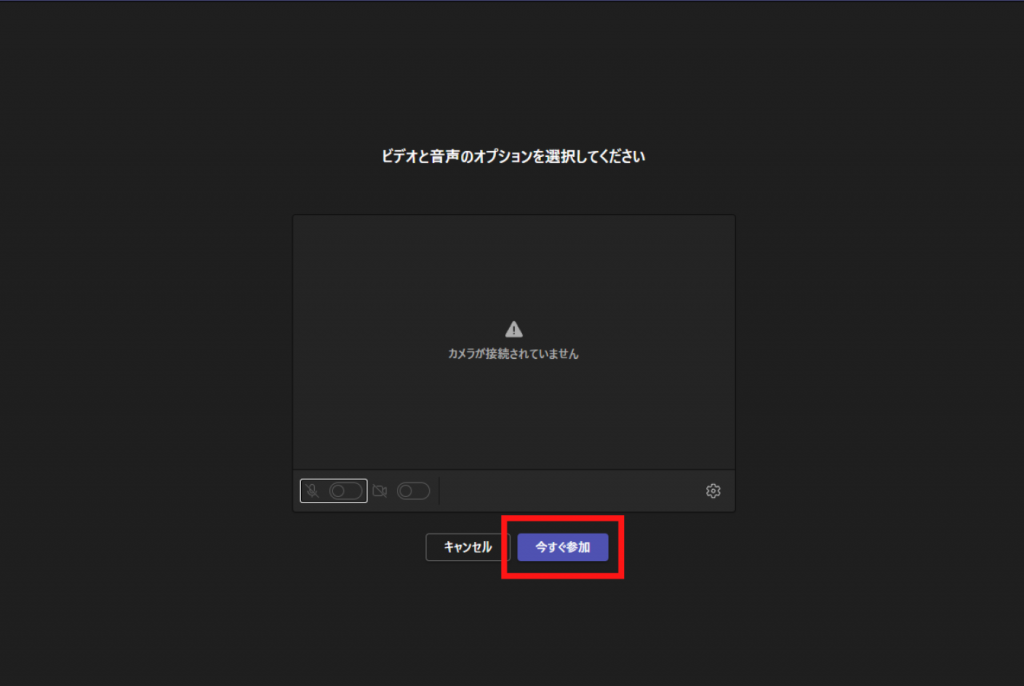
「今すぐ参加」をクリック。
相手が「参加許可」をすると会議に入ることができます。
Microsoft Outlookの予定表から会議に参加する方法
MicrosoftOfficeのOutlookから会議に参加することも可能です。
先にメリットをお伝えすると、Microsoft TeamsとOutlookの予定表は同期できる仕様になっています。
他の予定と被らないように会議の日程調整ができるので、かなり便利な機能です。
ちなみに、Outlookに入っている予定もMicrosoft Teamsの予定表に反映できます。
どちらのアプリを開いても自分のスケジュールを常に確認できるので会議の予定を忘れる心配もありません。
それでは、Outlookの予定表から会議に参加する方法を解説します。
まず、予定表を同期する方法はMicrosoft TeamsとOutlookどちらも同じアカウントでログインするだけです。
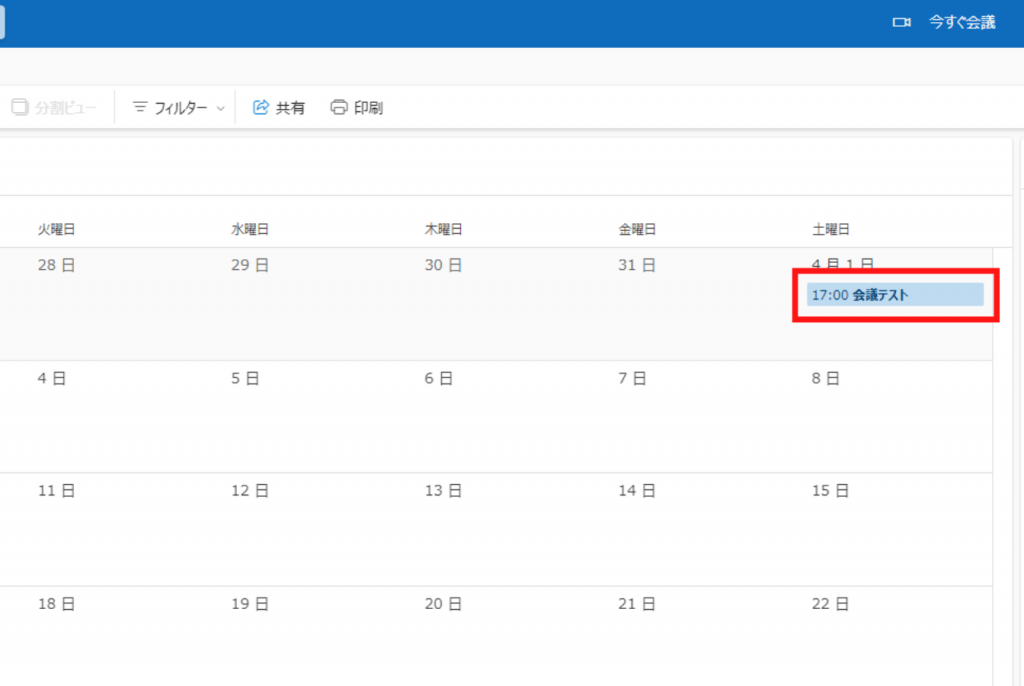
Outlookにログインできたら「予定」をクリック。
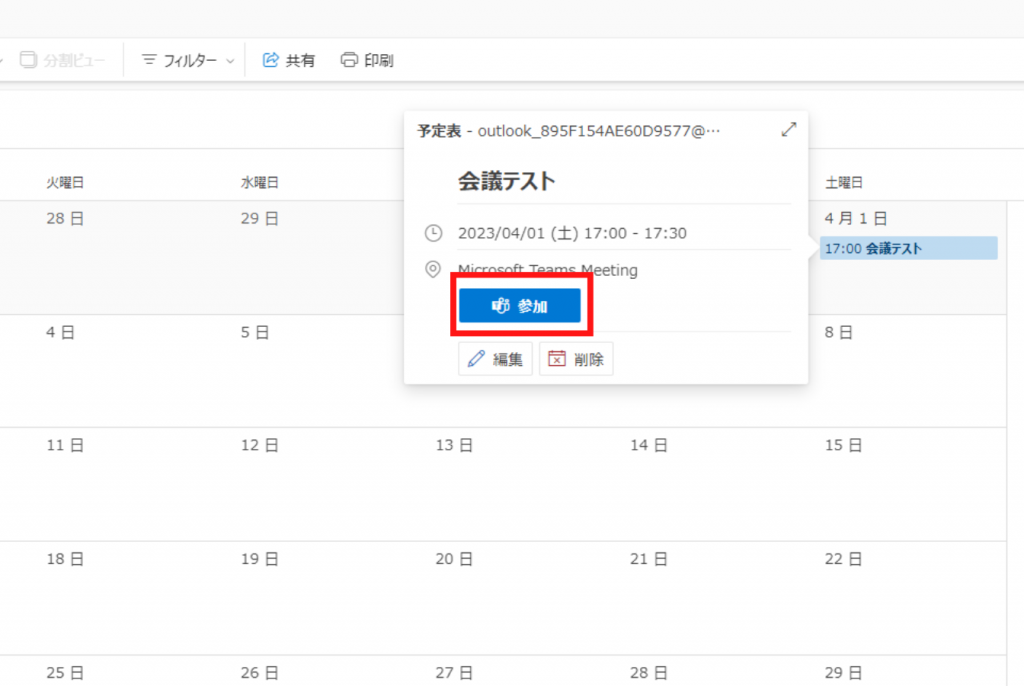
設定された会議をクリックし、「参加」をクリックして会議を始めることができます。
今は別のアプリでスケジュール管理をしているという方でも、MicrosoftTeamsを頻繁に使うのであれば、Outlookの予定表に変更してしまうという選択肢もありですね。
パソコンではブラウザ版Microsoft Teamsの会議機能が使える
パソコンの場合、アプリをインストールしなくてもブラウザ上でMicrosoft Teamsを使用できます。
もちろん会議機能もブラウザ上で利用可能です。
ブラウザ版Microsoft Teamsを開きたい場合は、ここから表示することができます。
ブラウザ版では背景の変更やぼかしなど、一部の機能が使えないのですが、通常の会議をする分にはまったく問題ありません。
Microsoft Teamsの会議機能はシンプルで使いやすい
MicrosoftTeamsの会議機能について、基本的な使い方を紹介しました。
会議への招待・参加方法はとても簡単で、誰にでも扱いやすい仕様になっています。
Outlookと同期してしまえば、スケジュール管理がラクになり、予定が被ってしまうという事態も避けることができるでしょう。
会議機能だけでなく、チャット機能やファイル共有など便利な機能が満載です。
ファイルを共有しながら全員で編集する機能も付いているので、大人数でファイル共有する場合も活躍する場面が多くあることでしょう。
Microsoft Teamsはシンプルで使いやすいアプリとなっているので、コミュニケーションツールとして活用してみてはいかがでしょうか。
Jicoo(ジクー)について
セールスや採用などのミーティングに関する業務を効率化し生産性を高める日程調整ツール。どの日程調整ツールが良いか選択にお困りの方は、まず無料で使い始めることができサービス連携や、必要に応じたデザインや通知のカスタマイズなどの機能が十分に備わっている日程調整ツールの導入がおすすめです。
チームで使える日程調整ツール「Jicoo」とは?